
Ve 3D náčrtu kliknutím na kartu 3D náčrt  panel Vytvoření
panel Vytvoření  Promítnout na povrch promítněte křivky a body (například 2D či 3D body nebo křivky, pracovní body a hrany nebo plochy součástí či povrchů) na plochu nebo sadu ploch.
Promítnout na povrch promítněte křivky a body (například 2D či 3D body nebo křivky, pracovní body a hrany nebo plochy součástí či povrchů) na plochu nebo sadu ploch.
Promítat křivky podle vektoru
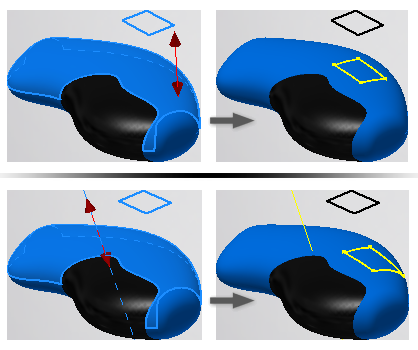
Geometrie se promítne na vybranou plochu podle vybraného vektoru.
Můžete promítat křivky 2D nebo 3D náčrtu, body náčrtu, pracovní body a hrany a vrcholy těles nebo povrchů. Cílovými plochami mohou být plochy těles nebo povrchů, celé prvky povrchů nebo pracovní roviny.
- Na pásu karet klikněte na kartu 3D model
 panel Náčrt
panel Náčrt  Vytvořit 3D náčrt.
Vytvořit 3D náčrt. - Na pásu karet klikněte na kartu 3D náčrt
 panel Vytvoření
panel Vytvoření  Promítnout na plochu
Promítnout na plochu 
- Na panelu Výstup je vybrána možnost Promítnout podél vektoru.
- Výběr ploch je aktivní. V grafickém okně klikněte na plochu, na kterou chcete křivky promítat. Můžete dát přednost výběru prvků povrchů v prohlížeči nebo kliknutím na příkaz Vybrat další.
- V dialogu klikněte na výběr křivek. V grafickém okně klikněte na křivky, které chcete promítnout na vybranou plochu. Pokud je třeba, podržte klávesu CTRL a klikněte znovu k odstranění geometrie ze skupiny výběru.
- Na panelu Výstup klikněte na položku Směr. V grafickém okně určete vektor kliknutím na geometrii. Poznámka: Pokud ze stejného 2D náčrtu vyberete jednu nebo více křivek, není nutné zadávat vektor směru. Bude použit směr normály náčrtu.
- Klikněte na tlačítko Použít a pokračujte ve výběru ploch a křivek, které se mají promítnout. Jakmile skončíte, klikněte na tlačítko OK a zavřete dialog.
 Jak promítat křivku podle vektoru
Jak promítat křivku podle vektoru
Promítání křivek k nejbližšímu bodu
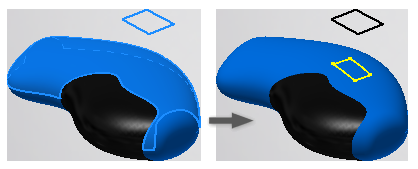
Geometrie se promítá na vybranou plochu podle normály této plochy. Směr promítání je určován cílovou plochou.
- Na pásu karet klikněte na kartu 3D model
 panel Náčrt
panel Náčrt  Vytvořit 3D náčrt.
Vytvořit 3D náčrt. - Na pásu karet klikněte na kartu 3D náčrt
 panel Vytvoření
panel Vytvoření  Promítnout na plochu
Promítnout na plochu 
- Na panelu Výstup je vybrána možnost Promítnout podél vektoru. Klikněte na možnost Promítnout na nejbližší bod.
- Výběr ploch je aktivní. V grafickém okně klikněte na plochu, na kterou chcete křivky promítat. Můžete dát přednost výběru prvků povrchů v prohlížeči nebo kliknutím na příkaz Vybrat další.
- V dialogu klikněte na výběr křivek. V grafickém okně klikněte na křivky, které chcete promítnout na vybranou plochu. Pokud je třeba, podržte klávesu CTRL a klikněte znovu k odstranění geometrie ze skupiny výběru.
- Klikněte na tlačítko Použít a pokračujte ve výběru ploch a křivek, které se mají promítnout. Jakmile skončíte, klikněte na tlačítko OK a zavřete dialog.
 Názorná ukázka promítnutí křivky podle normály povrchu
Názorná ukázka promítnutí křivky podle normály povrchu
Zalomit promítnuté křivky podle povrchu
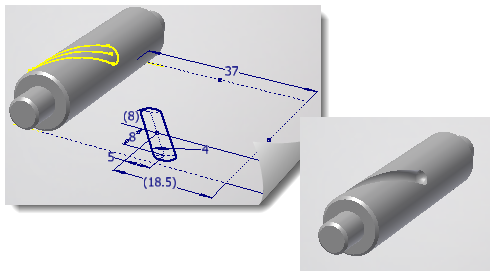
Zalomí jednu nebo více 2D křivek nebo bodů do vybrané dvourozměrné, válcové nebo kónické plochy nebo ploch při zachování délky křivky. Křivku můžete použít k vytvoření trajektorie tažení pro geometrii, jako jsou otvory CAM ve válcích.
Na povrch nelze promítat hrany, vrcholy, pracovní body a geometrie 3D náčrtu.
Podobně jako v případě prvků Reliéf a Obtisk musí být náčrtová rovina tečná k ploše zalomení.
- Na pásu karet klikněte na kartu 3D model
 panel Náčrt
panel Náčrt  Vytvořit 3D náčrt.
Vytvořit 3D náčrt. - Na pásu karet klikněte na kartu 3D náčrt
 panel Vytvoření
panel Vytvoření  Promítnout na plochu
Promítnout na plochu 
- Na panelu Výstup je vybrána možnost Promítnout podél vektoru. Klikněte na možnost Obalit plochu.
- Výběr ploch je aktivní. V grafickém okně klikněte na dvourozměrnou, válcovou nebo kónickou rovinu, na kterou chcete zalomit křivky. Můžete dát přednost výběru ploch v prohlížeči nebo kliknutím na příkaz Vybrat další.
- Klikněte na křivky, které chcete zalomit do vybrané plochy. Pokud je třeba, podržte klávesu CTRL a klikněte znovu k odstranění geometrie ze skupiny výběru. Poznámka: Nelze promítat křivky 3D náčrtu, body 3D náčrtu, hrany modelu a povrchů.
- Klikněte na tlačítko Použít a pokračujte ve výběru ploch a křivek, které mají být do nich zalomeny. Jakmile skončíte, klikněte na tlačítko OK a zavřete dialog.
 Názorná ukázka zalomení křivky do plochy
Názorná ukázka zalomení křivky do plochy
Úprava promítnutých křivek a bodů
Sadu výběru, výběr plochy nebo typ promítání upravíte následovně:
- V 3D náčrtu klikněte pravým tlačítkem na prvek Promítnout na plochu a zvolte Upravit promítnutou křivku.
- V dialogu Promítnout křivky na plochu můžete:
- Přidávat nebo odstraňovat křivky do nebo ze sestavy výběru. Kliknutím přidávat křivky nebo podržet klávesu CTRL a kliknutím odstraňovat křivky ze skupiny výběru.
- Přidávat nebo odstraňovat plochy do nebo ze skupiny výběru.
- V dialogu Výstup změňte typ promítání. Pro promítání vektorů můžete zvolit jiný vektor.
- Po dokončení akce zavřete dialog kliknutím na tlačítko OK.
Přerušení spojení a odebrání asociativity
Chcete-li odstranit tuto asociativitu, klikněte pravým tlačítkem myši na prvek Promítnout na povrch v prohlížeči a zvolte možnost Přerušit spojení. Křivky a body vytvořené prvkem Promítnout na povrch budou převedeny na geometrii náčrtu bez vazeb. Prvek křivky promítání je v prohlížeči odstraněn z 3D náčrtu.